Як виправити Sec_error_expired_certificate
Різне / / November 28, 2021
Як виправити Sec_error_expired_certificate: Якщо ви використовуєте Mozilla Firefox або Internet Explorer, можливо, ви отримали повідомлення про помилку «sec_error_expired_certificate», що означає неправильні налаштування безпеки вашого браузера налаштовано. Помилка зазвичай виникає, коли веб-сайт, який використовує SSL, не може виконати необхідні перевірки безпеки. Помилка сертифіката, термін дії якого закінчився, насправді не має сенсу, оскільки дати сертифікатів все ще хороші. Але помилка виникає під час завантаження облікового запису Outlook або MSN у Firefox або Internet Explorer.
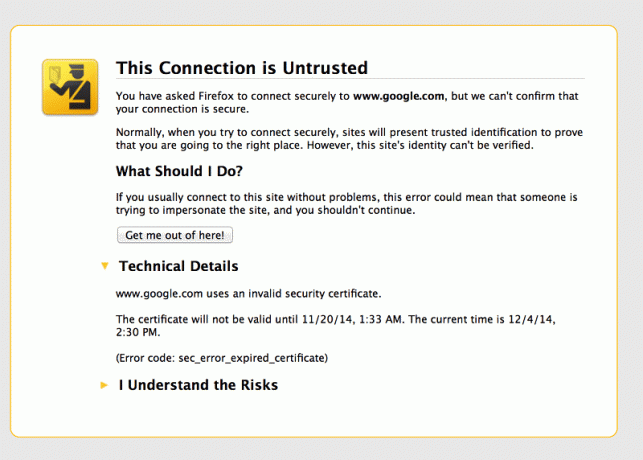
Тепер ви можете легко виправити цю помилку, правильно налаштувавши параметри безпеки, але кроки в цілому залежить від конфігурації системи користувачів, і те, що може працювати для одного користувача, не обов'язково означає, що воно буде працювати інший. Тож, не витрачаючи часу, давайте подивимося, як виправити Sec_error_expired_certificate за допомогою наведеного нижче посібника з усунення несправностей.
Зміст
- Як виправити Sec_error_expired_certificate
- Спосіб 1. Оновіть системну дату та час
- Спосіб 2. Налаштуйте параметри безпеки
- Спосіб 3. Видалити історію Internet Explorer
- Спосіб 4. Скидання Internet Explorer
Як виправити Sec_error_expired_certificate
Обов'язково створити точку відновлення на випадок, якщо щось піде не так.
Спосіб 1. Оновіть системну дату та час
1. Натисніть на дата і час на панелі завдань, а потім виберіть «Налаштування дати та часу.
2. Якщо у Windows 10, переконайтеся, що встановлено «Встановлюйте час автоматично” перемкніть на ON.

3. Для інших натисніть «Час в Інтернеті» та поставте галочку «Автоматична синхронізація з Інтернет-сервером часу.”

4. Виберіть «Сервер»time.windows.com», натисніть «Оновити» і «ОК». Вам не потрібно завершувати оновлення. Просто натисніть OK.
Спосіб 2. Налаштуйте параметри безпеки
1. Натисніть клавішу Windows + X, а потім виберіть Командний рядок (адміністратор).

2. Введіть таку команду в cmd і натисніть Enter після кожної:
regsvr32 softpub.dll
Regsvr32 Wintrust.dll
Regsvr32 Wintrust.dll
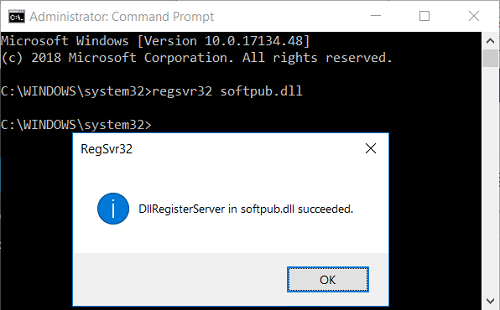
3. Натисніть Ok у спливаючому вікні після натискання Enter після кожної команди.
4. Перезавантажте ПК, щоб зберегти зміни.
Спосіб 3. Видалити історію Internet Explorer
1. Натисніть клавішу Windows + R, а потім введіть «inetcpl.cpl” (без лапок) і натисніть Enter, щоб відкрити Властивості Інтернету.

2. Тепер під Історія перегляду на вкладці Загальні, натисніть на Видалити.

3. Далі переконайтеся, що позначено наступне:
- Тимчасові файли Інтернету та файли веб-сайтів
- Файли cookie та дані веб-сайту
- Історія
- Історія завантаження
- Дані форми
- Паролі
- Захист від відстеження, фільтрація ActiveX і не відстежуйте

4. Потім натисніть Видалити і дочекайтеся, поки IE видалить тимчасові файли.
5. Перезапустіть Internet Explorer і перевірте, чи зможете ви це зробити Виправити помилку Sec_error_expired_certificate.
Спосіб 4. Скидання Internet Explorer
1. Натисніть клавішу Windows + R, а потім введіть inetcpl.cpl і натисніть Enter, щоб відкрити Властивості Інтернету.

2. Перейдіть до Розширений вкладку, потім клацніть Кнопка скидання в нижній частині під Скидання налаштувань Internet Explorer.

3. У наступному вікні, що з’явиться, обов’язково виберіть опцію «Опція видалення особистих налаштувань.”

4. Потім натисніть Скинути та дочекайтеся завершення процесу.
5. Перезавантажте комп'ютер, щоб зберегти зміни, і спробуйте знову отримати доступ до веб-сторінки.
Рекомендовано:
- Виправити зависання відтворення відео в Windows 10
- Виправити відсутність звуку з навушників у Windows 10
- Видаліть кнопку Надіслати посмішку з Internet Explorer
- Виправити помилку медіа-бібліотеки Windows Media Player пошкоджено
Ось це у вас успішно Виправити Sec_error_expired_certificate але якщо у вас все ще є запитання щодо цієї публікації, не соромтеся задавати їх у розділі коментарів.


